win10教育版开机跳过密码直接进入桌面设置方法
当我们在使用电脑时,总会考虑如何才能对自身的账号以及数据隐私安全做出最好的保障。因此,绝大部分用户都会选择为自己的电脑设置一个密码来加强安全性。然而,有时候忘记或丢失密码可能会导致无法正常访问您的系统该怎么办呢。
win10教育版开机跳过密码直接进入桌面的快速设置方法
方法一:本地策略组
1、首先,先启动“本地组策略编辑器”窗口;接着,依次点击菜单栏中的“计算机配置” – “管理模板” – “控制面板” – “个性化”,找到位于右边窗口处的“不显示锁屏”配置选项。
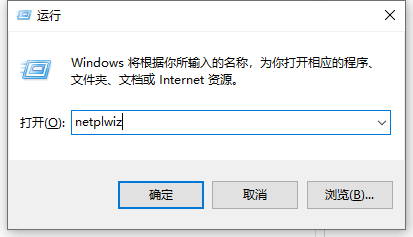
2、随后我们双击该配置选项以激活其属性窗口,勾选“已启用”选项并进行确认,最后关闭该窗口即可。
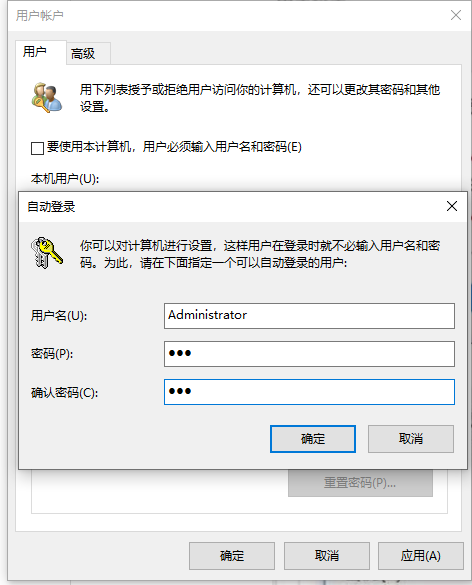
3、至此,我们成功地虚拟了锁屏界面的功能,虽然仍可按下 Win + L 快捷键进入锁定状态,但是在此之后将会直接出现登录页面。
方法二:修改注册表
1、首先,需要打开注册表编辑器,将光标指向目录:HKEY_LOCAL_MACHINE\SOFTWARE\Policies\Microsoft\Windows。
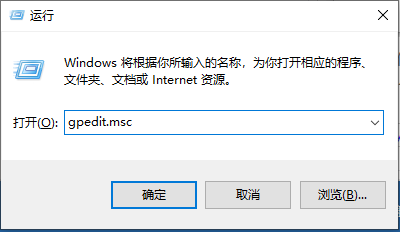
2、备注提示:为了保险起见,建议您在实施任何修改之前,进行注册表备份工作。
3、在 Windows 子文件夹内创建一个新的项目,命名为 Personalization
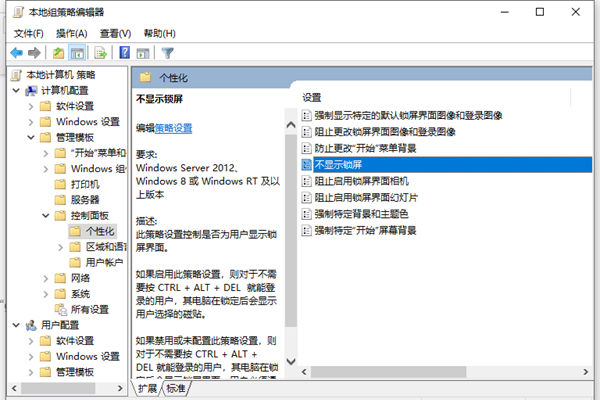
4、选中 Personalization 项目后,又在右侧窗口内新创建一个名为 NoLockScreen 的 DWORD(32 位)值
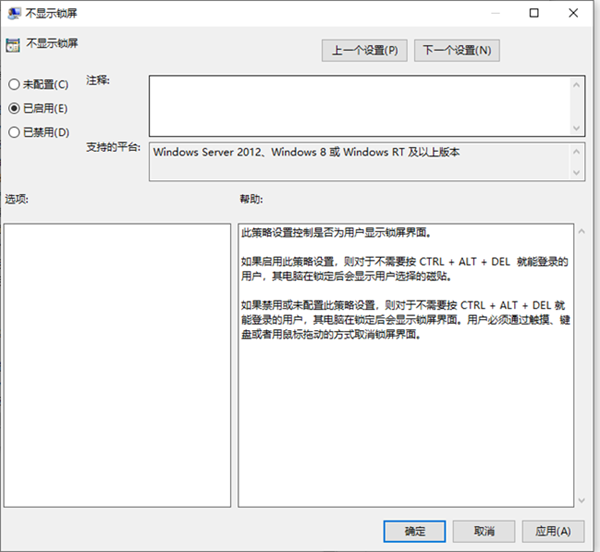
5、为 NoLockScreen 赋值,将数值数据设置为 1。至此,整个操作完成,即使按动 Win+L 快捷键进入锁定状态,屏幕上也不会再出现锁屏界面,而是立刻跳转到登录页面。
延展阅读:win10如何设置默认的桌面 丨win10教育开机名称怎么修改
最新推荐
-
excel怎么把一列数据拆分成几列 excel一列内容拆分成很多列

excel怎么把一列数据拆分成几列?在使用excel表格软件的过程中,用户可以通过使用excel强大的功能 […]
-
win7已达到计算机的连接数最大值怎么办 win7连接数达到最大值

win7已达到计算机的连接数最大值怎么办?很多还在使用win7系统的用户都遇到过在打开计算机进行连接的时候 […]
-
window10插网线为什么识别不了 win10网线插着却显示无法识别网络

window10插网线为什么识别不了?很多用户在使用win10的过程中,都遇到过明明自己网线插着,但是网络 […]
-
win11每次打开软件都弹出是否允许怎么办 win11每次打开软件都要确认

win11每次打开软件都弹出是否允许怎么办?在win11系统中,微软提高了安全性,在默认的功能中,每次用户 […]
-
win11打开文件安全警告怎么去掉 下载文件跳出文件安全警告

win11打开文件安全警告怎么去掉?很多刚开始使用win11系统的用户发现,在安装后下载文件,都会弹出警告 […]
-
nvidia控制面板拒绝访问怎么办 nvidia控制面板拒绝访问无法应用选定的设置win10

nvidia控制面板拒绝访问怎么办?在使用独显的过程中,用户可以通过显卡的的程序来进行图形的调整,比如英伟 […]
热门文章
excel怎么把一列数据拆分成几列 excel一列内容拆分成很多列
2win7已达到计算机的连接数最大值怎么办 win7连接数达到最大值
3window10插网线为什么识别不了 win10网线插着却显示无法识别网络
4win11每次打开软件都弹出是否允许怎么办 win11每次打开软件都要确认
5win11打开文件安全警告怎么去掉 下载文件跳出文件安全警告
6nvidia控制面板拒绝访问怎么办 nvidia控制面板拒绝访问无法应用选定的设置win10
7win11c盘拒绝访问怎么恢复权限 win11双击C盘提示拒绝访问
8罗技驱动设置开机启动教程分享
9win7设置电脑还原点怎么设置 win7设置系统还原点
10win10硬盘拒绝访问怎么解决 win10磁盘拒绝访问
随机推荐
专题工具排名 更多+





 闽公网安备 35052402000376号
闽公网安备 35052402000376号